Caso não tenha o certificado instalado em sua máquina, siga o passo a passo clicando aqui: Instalação do certificado A1 – PC/Notebook
NOTA 1: A atualização do certificado digital é necessária para validar/assinar os documentos fiscais emitidos pelo estabelecimento. Quando o certificado digital estiver prestes a vencer ou já estiver vencido o sistema ONIX apresentará uma mensagem informativa para que o novo certificado seja emitido. Quando aparecer estas mensagens entre em contato com sua contabilidade para que realizem a atualização do certificado digital, para posteriormente o mesmo ser atualizado no sistema ONIX.
Observação
Ao atualizar o certificado digital nos parâmetros do estabelecimento o mesmo
estará atualizado para a validação/assinatura dos documentos NF-e, CT-e e MDF-e.
Certifique-se que o certificado no formato .pfx esteja na pasta “Certificado” dentro da pasta Softniels para prosseguir com a atualização:
“C:\Softniels\Onix\Certificado”

Referência: Imagem referente ao sistema operacional Windows.
Após verificar se o certificado está na pasta, siga os passos:
1- Menu ⇨ Manutenção ⇨ Estabelecimento
Clique na opção “Alterar” para abrir os parâmetros do estabelecimento.

2- Selecione a aba “Parâmetros”.
Clique na aba “Certificado digital” e selecione a opção da criptografia desejada (OpenSSL é a recomendada).
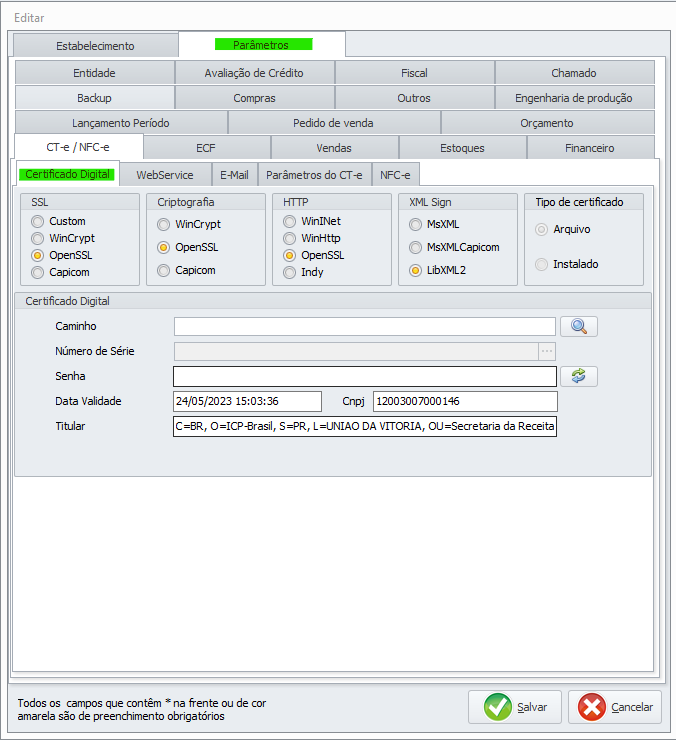
3- Clique na “lupa” para adicionar o arquivo.
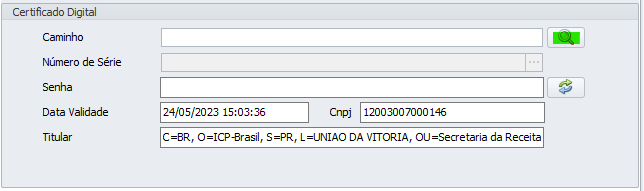
4- Selecione o certificado digital.
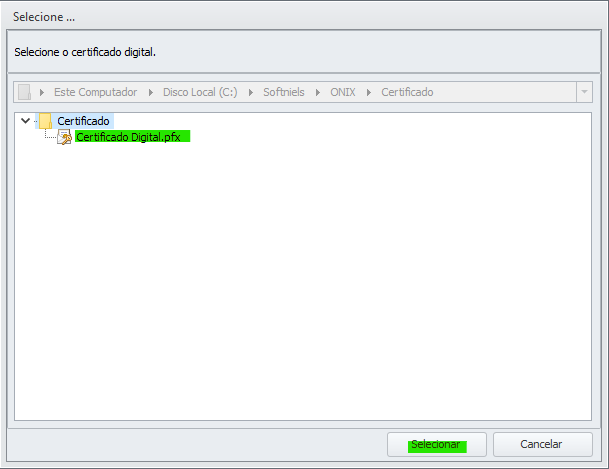
5- No campo “Senha”, digite a senha do certificado.
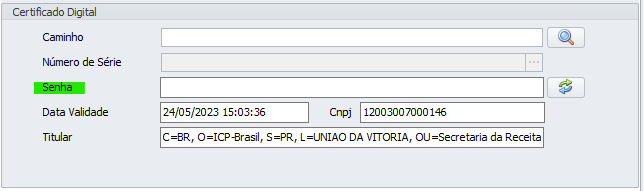
6- Clique nas setas para atualizar a data de validade, o CNPJ e o titular.
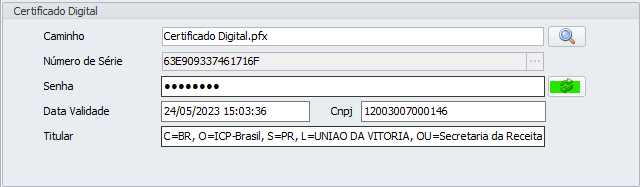
Observação: Verificar se existe mais de um estabelecimento cadastrado. O mesmo certificado pode não corresponder aos demais CNPJ, verificar com o emissor.
Clique em “Salvar”.
![]()
NOTA 2: É possível verificar se a configuração do certificado escolhida está correta, basta abrir a tela de emissão de documento correspondente (NFe, CTe e MDFe) e clicar no botão Status WebService. O resultado da consulta será apresentado no rodapé da tela. Caso esteja tudo certo a mensagem informará que está “Ativo e Operante”. Caso apresente como “Inativo e Inoperante” será necessário selecionar outras opções das configurações de SSL, criptografia, HTTP, XML SING e então realizar o teste novamente de Status WebService.
Referências: Todas as imagens não referenciadas sujeitas nesta wiki são do sistema ONIX.
Manual – Certificado digital A1 – Versão 4.0 – 07/2018
Dúvidas ou Sugestões: suporte@softniels.com.br


